Winaero Tweaker ได้รับการอัพเดตเป็นเวอร์ชัน 0.2
ฉันยินดีที่จะประกาศแอป Winaero Tweaker เวอร์ชันใหม่กว่าของฉัน เวอร์ชัน 0.2 พร้อมให้ดาวน์โหลดแล้ว ซึ่งรวมถึงการแก้ไขข้อบกพร่องและการปรับปรุงต่างๆ เรามาดูกันว่ามันมีวิวัฒนาการอย่างไร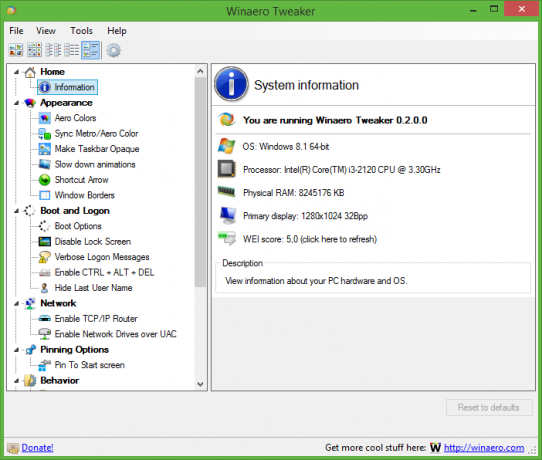
ในเวอร์ชัน 0.2 ฉันแก้ไขข้อผิดพลาดต่อไปนี้:
- หน้าต่างหลักอาจหายไปจากหน้าจอหลังจากที่คุณรีสตาร์ท Tweaker นี่เป็นข้อบกพร่องที่เกี่ยวข้องกับการบันทึก/กู้คืนตำแหน่งและขนาดของหน้าต่าง
- ใน Windows 8 และ 8.1 ตัวเลือกสี Aero ไม่ได้บันทึกค่ากำหนดของคุณ เนื่องจากปุ่ม "บันทึกการตั้งค่า" ถูกซ่อนโดยไม่ได้ตั้งใจ
- ใน Windows 8 และ 8.1 ตัวเลือกสี Sync Aero/Metro ไม่ได้บันทึกค่ากำหนดของคุณ ฉันลืมที่จะใช้มันขอโทษ
- โค้ดสำหรับการตั้งค่าขนาดขอบหน้าต่างได้รับการปรับปรุง ตอนนี้ทำงานเร็วขึ้นและไม่บล็อกแถบงานและหน้าต่างแอป "ไม่ว่าง" เมื่อคุณเปลี่ยนขนาดเส้นขอบ
ตัวเลือกต่อไปนี้เป็นสิ่งใหม่สำหรับ Winaero Tweaker 0.2:
-
ตัวเลือก XMouse. XMouse เป็นคุณลักษณะที่ช่วยให้โฟกัสของหน้าต่างไปตามตัวชี้เมาส์ หมายความว่า เมื่อคุณเลื่อนตัวชี้เมาส์ไปรอบๆ หน้าต่างที่อยู่ใต้ตัวชี้เมาส์จะกลายเป็นหน้าต่างที่ทำงานอยู่ ตรวจสอบออกภายใต้
พฤติกรรม -> ตัวเลือก XMouse:
-
ตัวเลือก Bootloader. นี่คือแอพ Boot UI Tuner ของฉันที่รวมเข้ากับแอพ Winaero Tweaker ของฉันแล้ว ที่นี่คุณสามารถเปลี่ยนตัวเลือกความลับที่ซ่อนอยู่ทั้งหมดที่เกี่ยวข้องกับ bootloader ที่ทันสมัยใน Windows 8 ขึ้นไป ลองดูภายใต้ Boot and Logon -> Boot Options:

-
แถบงานทึบแสง สำหรับ Windows 8 และ Windows 8.1 ตัวเลือกนี้ช่วยให้คุณสามารถปิดใช้งานความโปร่งใสของแถบงานใน Windows 8 และ Windows 8.1 อีกครั้ง สิ่งนี้เป็นไปได้ด้วยแอป "Opaque Taskbar" แบบสแตนด์อโลนของฉัน อย่างไรก็ตาม ใน Winaero Tweaker ฉันเขียนโค้ดตั้งแต่ต้นจนจบ ทำให้โค้ดดีขึ้นและเร็วขึ้น ตอนนี้มันถูกนำไปใช้โดยใช้กระบวนการ "WinaeroTweakerHelper" ซึ่งสามารถใช้เพื่อกำจัดความโปร่งใสของแถบงานเมื่อเริ่มต้น อินเทอร์เฟซผู้ใช้คล้ายกับแถบงานทึบแสง:

-
ความเร็วในการเริ่มต้นสำหรับ Windows 8/8.1. ที่นี่คุณสามารถเพิ่มความเร็วในการเริ่มต้นแอปเดสก์ท็อปได้ ดูรายละเอียด ที่นี่ เพื่อเรียนรู้เพิ่มเติมเกี่ยวกับสาเหตุที่ Windows ชะลอแอปเมื่อเริ่มต้น ฉันเพิ่งใช้ GUI สำหรับการปรับแต่งนี้:
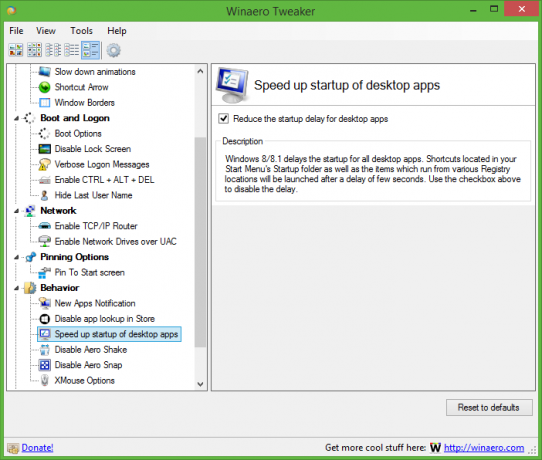
ดาวน์โหลด Winaero Tweaker.
โฆษณา
นั่นก็เพียงพอแล้วสำหรับการเปิดตัวของวันนี้ ฉันจะปรับปรุง Winaero Tweaker ต่อไปและรวมแอพเจ๋ง ๆ ของฉันเข้าด้วยกันเพื่อให้คุณได้แอพปรับแต่งระบบที่น่าทึ่ง คอยติดตาม.

